פרסומת
שימוש בתבונה של לינוקס יכול לגרום לך להיות פרודוקטיבי בדיוק כמו מערכות הפעלה אחרות, אך הוספת צגים להתקנה שלך יכולה לספק יתרונות נוספים. אתה יכול להיות פרודוקטיבי עוד יותר בזמן העבודה, או שאתה יכול להיות שקוע בעולמות וירטואליים תוך כדי משחק. והכי חשוב, קל יותר להתקין התקנות חיצוניות מרובות לאובונטו מכפי שאפשר לחשוב.
בחירת צג
לפני שתתחיל, יהיה עליך שיהיה לך לפחות צג חיצוני אחד שיהיה מוכן להתחבר. מבחינה טכנית זה יכול להיות כל דבר שתוכלו לחבר למערכת שלכם - וודאו כי ניתן לחבר את הצג שלכם למערכת שלכם. אם הצג שלך יכול להשתמש רק ב- VGA ולמערכת שלך יש רק יציאות HDMI, תזדקק למתאם כדי לחבר אותו. אם אתה כבר משתמש במוניטור חיצוני ורוצה חוויה טובה יותר, נסה להשיג צג חיצוני שני בעל אותו גודל כמו השני. באופן אידיאלי, נסו להשיג אפילו את אותו הדגם. ככה, כשמניחים אותם אחד ליד השני והעכבר לא "יקפוץ" כשאתה מעביר אותו ממסך אחד למשנהו.
הוק את זה
לאחר שהחומרה מוכנה, הפעל את המערכת. לאחר טעינת שולחן העבודה, חבר את הצג / ים הנוספים למערכת שלך. לאחר מכן אובונטו תנסה להגדיר אוטומטית את המסכים החדשים. ואילו זה צריך
להיות מסוגלים לזהות את הרזולוציה הטובה ביותר, סביר להניח שהוא לא יוכל לזהות איזה צג נמצא בצד שמאל ואילו מימין. כדי לשנות זאת תצטרך להיכנס הגדרות מערכתואז לחץ על תצוגה.כלי התצורה לתצוגה של אובונטו

כאן אתה יכול לשנות את ההגדרות של המסכים שלך. האזור שבחציו העליון של חלון זה מאפשר לך לארגן מחדש את המסכים כך שאובונטו תדע איזו היא היכן. לחיצה על כל אחת מהן תציג קופסת מידע קטנה בפינת המסך שנבחר. אז אם תלחץ על המסך שאובונטו חושבת שהוא מצד ימין, אך תיבת המידע הקטנה מופיעה בצג השמאלי שלך, אז אתה צריך לגרור את המסך לשמאל של הלא-נבחר צג. לחץ על החל, ואובונטו צריכה כעת לדעת איזה צג ממוקם איפה.
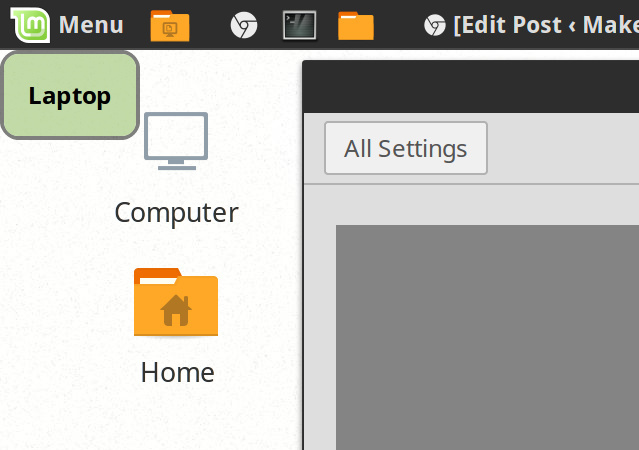
אם יש לך הגדרה כזו, אתה יכול גם לגרום למסכים להשתמש בכיוון דיוקן במקום הרגיל אוריינטציה נוף, ותוכלו לקבל גם צגים מעל ומתחת אחד לשני ולא רק שמאלה ו ימין.
אם אתה נמצא על מחשב נייד ואתה מעדיף להשתמש במוניטור חיצוני מאשר זה הכלול במחשב הנייד שלך, אתה יכול לבחור בקלות את התצוגה הפנימית שלך וכבה אותו כך שהשבב הגרפי לא יצטרך לבזבז משאבים על דחיפת פיקסלים לתצוגה הפנימית שלך אם אינך מתכנן להשתמש זה. פשוט לחץ על התצוגה הפנימית שלך (מבין השניים או יותר שיש לך - זה לא עובד אם התצוגה הפנימית שלך היא רק ולחץ על דולק כבוי מתג שנמצא בין אזור בחירת התצוגה לתפריט הנפתח "רזולוציה".
חיבור מקרן פשוט פשוט. פשוט בחר מראות מראה, כך שהמקרן יציג את אותו הדבר כמו לתצוגה הרגילה שלך.
יש כאן גם כמה הגדרות אחרות, כגון איזה צג צריך להיות עם סרגל המשגר שמופיע בצד שמאל של המסך שנבחר, או אם אתה רוצה שהוא יופיע על כל המסכים (אשר בועט אוטומטית אם אתה משבט את שלך מציג). הסיבה היחידה לכך שהאפשרות הזו לא מופיעה בתמונות המסך היא מכיוון שאני משתמש ב- Linux Mint במערכת שלי, המשתמשת בקינמון ואין לי את סרגל המשגר שיש ל- Unity של אובונטו.
אם אתה משתמש בנהגים קנייניים
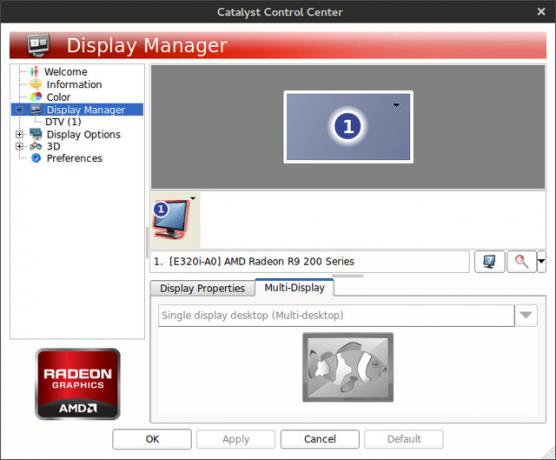
אם אינך משתמש בגרפיקה של Intel או ב- גרסאות קוד פתוח של AMD גרפיקה של קוד פתוח של AMD נהדרת כעת, הנה כיצד לקבל אותםמנהל ההתקן הקנייני של AMD בלינוקס מהיר אך באגי, ומנהל ההתקן של הקוד הפתוח הפך להיות מדהים קרא עוד או מנהלי התקנים גרפיים של NVIDIA, יתכן (או אם יש לך מזל!) יש בעיות עם השימוש בכלי של אובונטו לניהול צגים. אם זה המקרה, תצטרך להיכנס הנהג הגרפי הקנייני שלך האם עליך להשתמש בנהלי גרפיקה קניינית של AMD וכיצד להתקין אותם? [אובונטו]אם יש לך כרטיס גרפי או שבב של AMD או nVidia בשולחן העבודה או הנייד שלך, יש לך כוח עיבוד גרפי רציני מתחת למכסה המנוע. עם זאת, ספקי הגרפיקה המכובדים האלה רוצים לשמור ... קרא עוד כלי התצורה ובצע שם את השינויים הנדרשים.
הרעיון הוא בדרך כלל זהה, אך בפועל ביצוע השינויים תלוי רק באופן בו השירות מציג בפניכם את האפשרויות. עם זאת, האפשרויות הספציפיות של אובונטו, כמו היכן להציב את סרגל המשגר, עדיין צריכות להיעשות בכלי התצורה של אובונטו. תצטרך פשוט להימנע מהתעסקות עם כל הגדרות הצג בעת השימוש בכלי זה.
סוגיות אפשריות
ברוב המקרים, לא תצטרך להתמודד עם בעיות כלשהן בהגדרת תצוגות נוספות. הנושא היחיד בו נתקלתי אי פעם הוא שתמיכת HiDPI אינה לגמרי שלמה. בכך, אני מתכוון שאם אתה משתמש במערכת עם הגדרות HiDPI מופעלות (כמו ברשתית רשת MacBook Pro כיצד להתקין את האתחול הכפול של לינוקס במחשב האישי שלךלהלן התקנת Linux על Mac. אתה יכול לנסות לאתחל כפול את אובונטו, או להחליף macOS ב- Linux לחלוטין! קרא עוד , שיש לו אחד מ מסכי HiDPI הפופולריים והידועים ביותר כיצד פועלת תצוגת הרשתית של אפל? [MakeUseOf מסביר]בימינו אנשים משוגעים על התצוגה של רשת הרשת של אפל. כביכול, זה עושה פלאים! מסך לא פיקסל לחלוטין? מי היה חושב אי פעם?! עם זאת, שאלות רבות נובעות מההתקדמות הטכנולוגית המהפכנית כביכול. באמת... קרא עוד ), ואז על כל תצוגות נוספות יחולו אותן הגדרות. פירוש הדבר שכל מה שמופיע בתצוגות הללו ייראה מסיבי.
יש לקוות שיום אחד ניתן להחיל את הגדרות HiDPI על בסיס לכל צג ולא על כל המערכת, אך כך עד כה לא צפויה תיקון עד ש- Wayland יהפוך למנהל התצוגה ברירת המחדל ברוב ההפצות לינוקס. אימוץ המונים של וולנד נמצא עדיין בעוד כמה שנים. לפי שעה אתה עדיין יכול בדוק את Wayland בסביבות חיות כיצד לנסות את Wayland, שרת תצוגה חדש עבור לינוקסהפצות לינוקס יקבלו בקרוב שרת תצוגה חדש בשם Wayland. בואו נסתכל על Wayland, ונראה כיצד תוכלו לנסות זאת ברגע זה. קרא עוד .
תהיה יצירתי!
השימוש במוניטורים מרובים באובונטו הוא פשוט מת. הרבה כבר מזוהה באופן אוטומטי, וכלי התצורה שמגיע עם אובונטו הוא פשוט וברור, כך שניתן ליישם את כל השינויים הנדרשים במהירות. אז אם אתה רוצה לעשות את זה, קדימה! זה קל ככל יכול להיות.
מה ההגדרה המוצלחת ביותר שלך ב- Linux? מה עשית עם כל הנדל"ן המסך ההוא? ספרו לנו בתגובות!
דני הוא בכיר באוניברסיטת צפון טקסס שנהנה מכל ההיבטים של תוכנת קוד פתוח ומלינוקס.
